フリーで使える SoundFont メモ。
フリーなサウンドフォント リンク集 †
SGM-V2.01 を Domino で使えるようにする(1) †
Domino →(MIDI)→ VST Host →(VST)→ sfz → SGM-V2.01 という構成をつくってみる。
- Domino をインストール。
- Domino用音源定義ファイルコンバータ をインストール。
- Domino の「関連ツール集」から sf2domino101 をダウンロード、zip展開。
これは sf2 から Domino 用の音源定義ファイルをつくるツール。
- VST Host をインストール。
- 仮想MIDIケーブルをインストール。
- sfz をインストール。
- SGM-V2.01 をダウンロード、zip展開。
- sf2domino101.exe を起動して以下のように設定。
- sf2ファイルは SGM-V2.01.sf2 を指定。
- サウンドフォントプレイヤ に sfz を指定。
- あとはデフォルト。
こんな感じ。
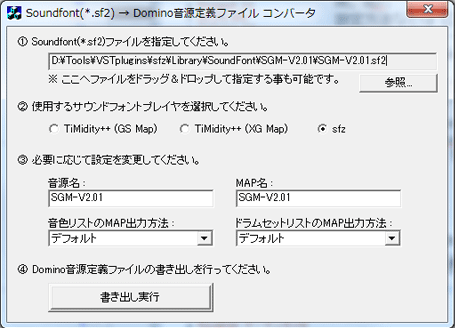
- 「書き出し実行」で保存する場所に Domino をインストール(展開)したフォルダの下にある Module フォルダを指定して書き出し。
- 別の場所に書き出して、それを上記にコピーでもOK。
- Domino 起動。(既に起動している場合は、再起動)
- Domino の「ファイル」→「環境設定」を開く。
- 「MIDI-OUT」に VST Host に接続している仮想MIDIケーブル(MIDI Yoke)を指定。
このへんの設定は Domino メモ を参照。
- 「音源定義ファイル」に先程作成した SGM-V2.01 の定義を選択。
- 「Soundfont(sfz)」というノードができているはず。
- そしてその下に「SGM-V2.01」があるはず。
これでいけるはず。
SGM-V2.01 を Domino で使えるようにする(2) †
Domino →(MIDI)→ TiMidity?++ → SGM-V2.01 という構成をつくってみる。
- Domino をインストール。
- Domino用音源定義ファイルコンバータ をインストール。
- Domino の「関連ツール集」から sf2domino101 をダウンロード、zip展開。
これは sf2 から Domino 用の音源定義ファイルをつくるツール。
- 仮想MIDIケーブルをインストール。
- TiMidity?++ をインストール。
- SGM-V2.01 をダウンロード、zip展開。
- sf2domino101.exe を起動して以下のように設定。
- sf2ファイルは SGM-V2.01.sf2 を指定。
- GS Map を使いたい場合はサウンドフォントプレイヤ に timidty++(GS Map) を指定。
- XG Map を使いたい場合はサウンドフォントプレイヤ に timidty++(XG Map) を指定。
- 同じ音源で複数のMapをつくる場合は音源名とMap名を変えること(名前がかぶるとDomino側でエラーになるっぽい)。
- あとはお好みで。(よくわからなければデフォルトのままで)
- 「書き出し実行」で保存する場所に Domino をインストール(展開)したフォルダの下にある Module フォルダを指定して書き出し。
- 別の場所に書き出して、それを上記にコピーでもOK。
- 「スタート」→「TiMidity?++」→「setwindrv」を起動。
- C:\Windows\timidty.cfg が開かれることを確認(ウィンドウタイトルに表示される)。
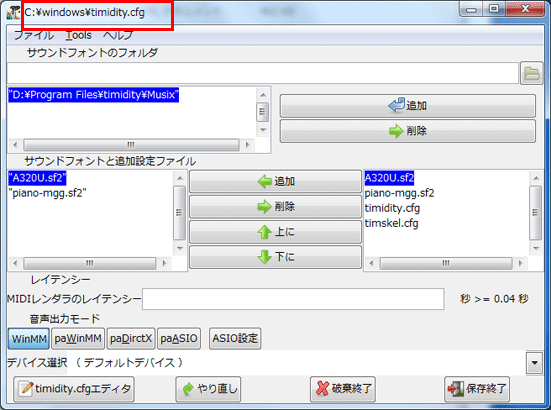
- 紛らわしいのが、\timidity\musix にも timidty.cfg が存在する。
こちらはプレイヤー用の設定ファイルで、ドライバ用ではないので注意。
- SGM-V2.01 のあるフォルダを指定して「追加」を押す。
- フォルダが追加され、SGM-V2.01.sf2 が右側リストに追加されるはず。
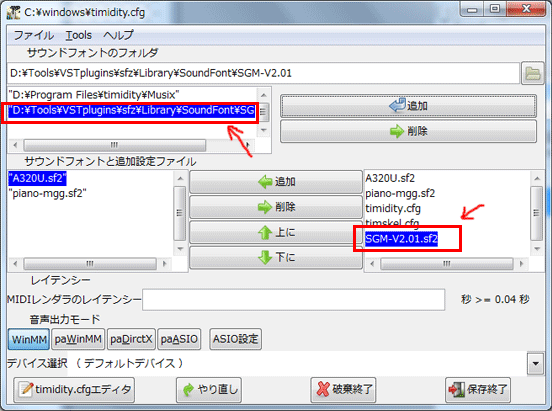
- 左側リストのファイルが timidity++ のプリセットなので、これを全て削除。
- 削除といっても本当にファイルが消えるわけじゃないので、同じ方法でいつでも戻せる。
- もし不安なら timidity.cfg をバックアップしておくと良いと思うよ。
- 右側リストの SGM-V2.01.sf2 を左側リストに追加。
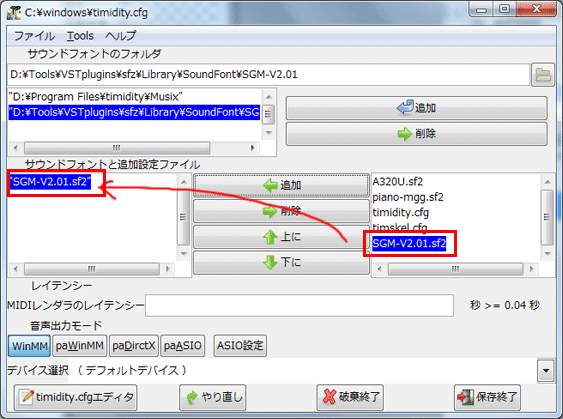
- 「スタート」→「TiMidity?++」→「twsyng」を起動。
- タスクバーに TWSYNTH のアイコンが表示されるはず。
- タスクバーの TWSYNTH アイコンをクリック →「設定」を開く。
- 「シンセサイザ」タブで「ポート数」が 1以上、「ポート 0」に「In From MIDI Yoke: 1」が選択されていることを確認。
- もう一度タスクバーの TWSYNTH アイコンをクリック →「シンセ開始」。
- Domino 起動。(既に起動している場合は、再起動)
- Domino の「ファイル」→「環境設定」を開く。
- 「MIDI-OUT」に VST Host に接続している仮想MIDIケーブル(Out To MIDI Yoke)を指定。
- 「音源定義ファイル」に先程作成した SGM-V2.01 の定義を選択。
- 「Soundfont(TiMidity?++ GS Map)」というノードができているはず。
- そしてその下に「SGM-V2.01」があるはず。
参考サイト †
Domino メモ
![[PukiWiki] [PukiWiki]](image/pukiwiki.png)